win11电脑怎么修改自动锁屏时间 win11锁屏时间设置指南
更新时间:2024-11-09 11:58:18作者:jiang
Win11操作系统最新推出,为了保护用户隐私和安全,系统默认设置了自动锁屏功能,有时候用户可能希望修改自动锁屏时间,以适应自己的使用习惯和需求。本文将为大家介绍Win11锁屏时间设置的指南,帮助用户轻松调整自动锁屏时间,提升系统使用体验。让我们一起来了解如何在Win11电脑上修改自动锁屏时间吧!
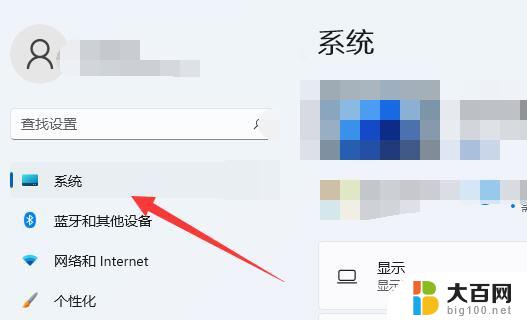
方法一:
1、首先我们“ win+i ”进入设置。
2、然后点击“ 系统 ”。
3、接着点击“ 电源和电池 ”。
4、进去之后点击“ 屏幕和睡眠 ”。
5、最后就可以开始设置时间了。
方法二:
1、我们可以右键“ 开始 ”选择电源选项。
2、接着点击“ 屏幕和睡眠 ”。
3、最后也是可以设置时间的。
以上就是win11电脑怎么修改自动锁屏时间的全部内容,有出现这种现象的小伙伴不妨根据小编的方法来解决吧,希望能够对大家有所帮助。
win11电脑怎么修改自动锁屏时间 win11锁屏时间设置指南相关教程
- win11怎么更改自动锁屏时间 win11锁屏时间设置步骤详解
- win11屏幕自动锁定时间 windows11锁屏时间设置方法
- win11怎么调锁屏时间 如何在Windows 11中修改屏保启动时间
- win11锁屏时间怎么设定 Windows 11屏保启用时间如何设置
- win11设置多久锁屏 win11锁屏时间设置教程
- win11亮屏时间怎么设置 Win11屏幕时间限制怎么设置
- win11熄灭屏幕时间 win11电脑熄屏时间设置方法
- win11屏幕显示时间设置 win11屏幕显示时间设置步骤
- win11屏幕保护时间怎么设置 windows11屏保时间设置步骤
- win11锁屏怎么设置一直亮屏幕 Win11怎么设置屏幕常亮时间
- win11文件批给所有权限 Win11共享文件夹操作详解
- 怎么清理win11更新文件 Win11清理Windows更新文件的实用技巧
- win11内核隔离没有了 Win11 24H2版内存隔离功能怎么启用
- win11浏览器不显示部分图片 Win11 24H2升级后图片无法打开怎么办
- win11计算机如何添加常用文件夹 Win11文件夹共享的详细指南
- win11管理应用权限 Win11/10以管理员身份运行程序的方法
win11系统教程推荐
- 1 win11文件批给所有权限 Win11共享文件夹操作详解
- 2 win11管理应用权限 Win11/10以管理员身份运行程序的方法
- 3 win11如何把通知关闭栏取消 win11右下角消息栏关闭步骤
- 4 win11照片应用 一直转圈 Win11 24H2升级后无法打开图片怎么办
- 5 win11最大共享连接数 Win11 24H2版本NAS无法访问怎么办
- 6 win11缩放比例自定义卡一吗 win11怎么设置屏幕缩放比例
- 7 给win11添加动画 win11动画效果设置方法
- 8 win11哪里关闭自动更新 win11如何关闭自动更新
- 9 win11如何更改电脑型号名称 Win11怎么更改电脑型号设置
- 10 win11下面的任务栏的应用怎么移到左边 如何将Win11任务栏移到左侧